Sei un imprenditore che cerca di automatizzare o fornire servizi senza spendere un sacco di soldi? Forse stai cercando un chatbot. Dall'assistenza clienti sui siti Web alle conversazioni con l'Assistente Google, i chatbot hanno fatto molta strada.
Sebbene tu possa creare un chatbot da zero, è necessario uno sforzo immenso per costruirlo, addestrarlo e distribuirlo. È qui che Google Dialogflow viene in soccorso.
FARE USO DEL VIDEO DEL GIORNO
Cos'è Google Dialogflow?
Google Dialogflow è uno strumento end-to-end che utilizza la comprensione del linguaggio naturale (NLU), un tipo avanzato di Elaborazione del linguaggio naturale , per produrre conversazioni umane ricche. Ti aiuta a creare chatbot che puoi integrare con il tuo sito Web e applicazioni come Slack, Messenger e Telegram.
come configurare Nintendo Switch in TV?
Un chatbot è un'applicazione software che simula ed elabora conversazioni umane sotto forma di testo o audio.
come scoprire che scheda madre ho?
Google Dialogflow viene fornito con un generatore di flusso visivo per visualizzare il flusso di lavoro. Utilizza tecniche di intelligenza artificiale avanzate e fornisce funzionalità di gestione come analisi, CI/CD, esperimenti e convalide.
La parte migliore è che contiene oltre 40 agenti predefiniti. Questi casi riguardano la prenotazione di hotel, le operazioni bancarie, la casa intelligente e la navigazione, che puoi personalizzare e utilizzare nel tuo prodotto.
Puoi facilmente creare un chatbot utilizzando Google Dialogflow anche senza la conoscenza della codifica. È così che puoi costruire Yummeteria, un robot per la consegna di cibo per pizza che richiede il tuo nome, indirizzo e-mail, numero di telefono, indirizzo, dimensione della pizza, condimento e crosta. Quindi risponde con le tue scelte selezionate.
Come costruire un chatbot per la consegna di cibo
Segui questi passaggi per creare un chatbot per la consegna di cibo per pizza.
cancellare un disco rigido Windows 10
- Visitare Flusso di dialogo e accedi utilizzando il tuo account Google.
- Accetta i Termini di servizio e fai clic su Crea agente pulsante. Un agente rappresenta il chatbot nel suo insieme.

- accedere Nome agente e fare clic su Creare pulsante. Nota, non puoi utilizzare gli spazi bianchi per nominare il tuo agente.
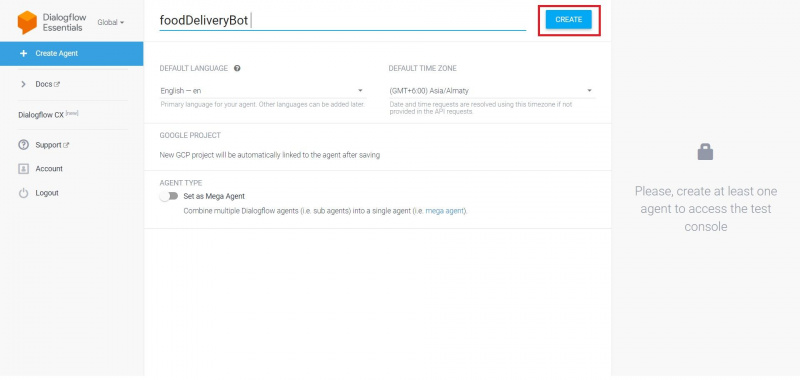
- Clicca su Intenzioni nel pannello del menu a sinistra e fare clic su Crea intento . Gli intenti sono categorie di conversazione che vuoi che il chatbot esegua. Per impostazione predefinita, Google Dialogflow include l'intento di benvenuto che saluta l'utente e conduce la conversazione. Allo stesso modo, creerai un intento che richiede i tuoi dati personali, e la Pizza che desideri, e la ordinerai.
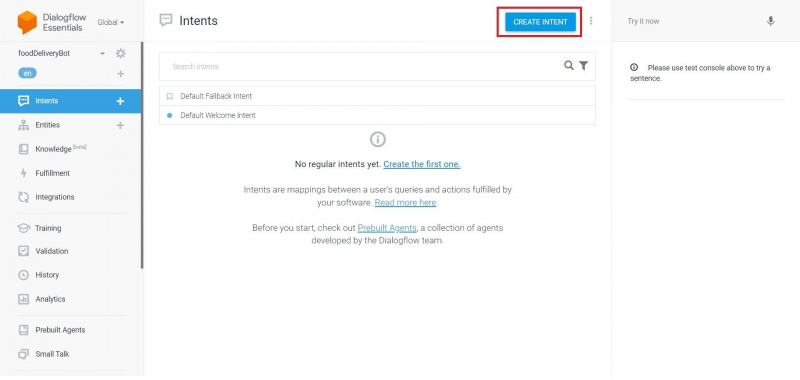
- Aggiungi un Nome intento e fare clic su Aggiungi frasi di formazione . Non esiste un modo perfetto di conversazione. Le frasi di addestramento aiutano ad addestrare il chatbot su vari esempi di vita reale e a rispondere di conseguenza.
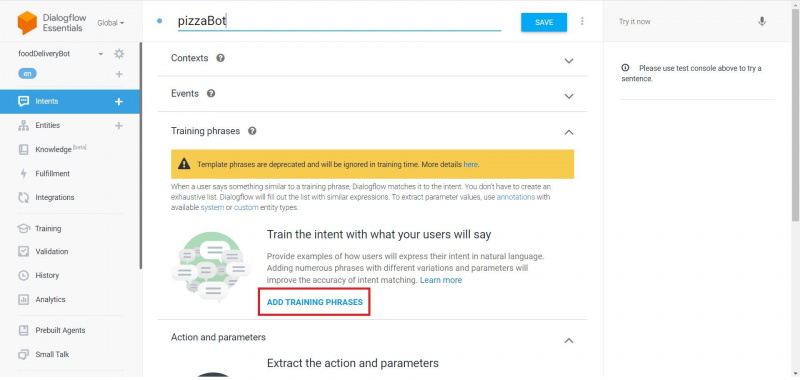
- Aggiungi alcune frasi di formazione che il cliente potrebbe chiedere al chatbot come ' Ordina Pizza ', ' Voglio una pizza ', e ' Voglio ordinare una pizza. '
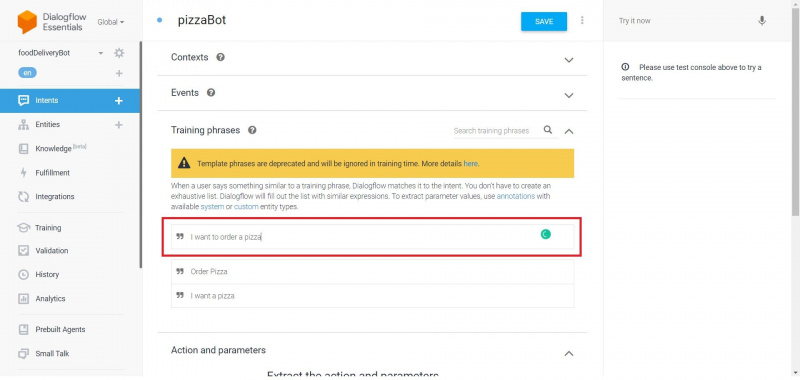
- Per addestrare il chatbot a chiedere e-mail, digita ' Formazione sull'ID e-mail: sampleemail@domainname.com ' nel Aggiungi espressione utente campo. Fare doppio clic sul formato dell'e-mail. Viene visualizzato un menu. Digita e-mail e seleziona @sys.email .
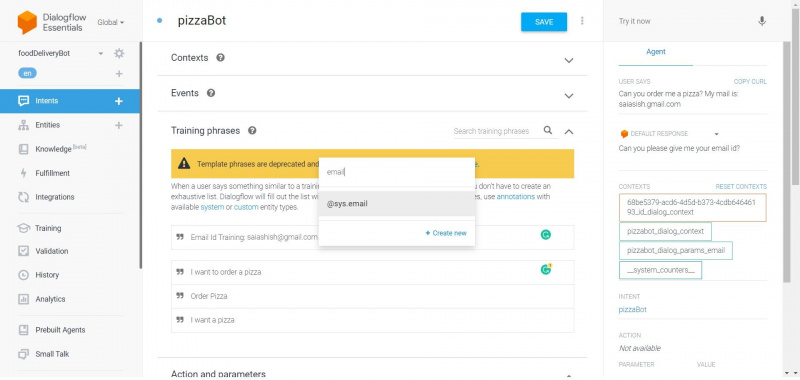
- Clicca su Salva . Scorri verso il basso e seleziona la casella accanto al parametro e-mail sotto il Azione e parametri sezione. Quindi, fare clic su Definisci prompt... opzione situata a destra.
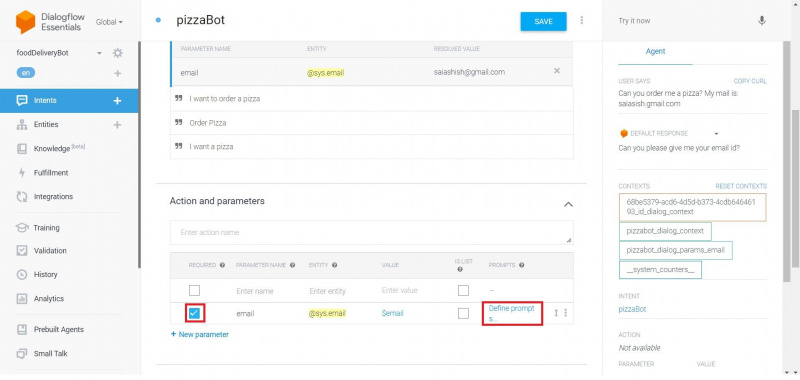
- Aggiungi i prompt che richiedono l'e-mail del cliente.
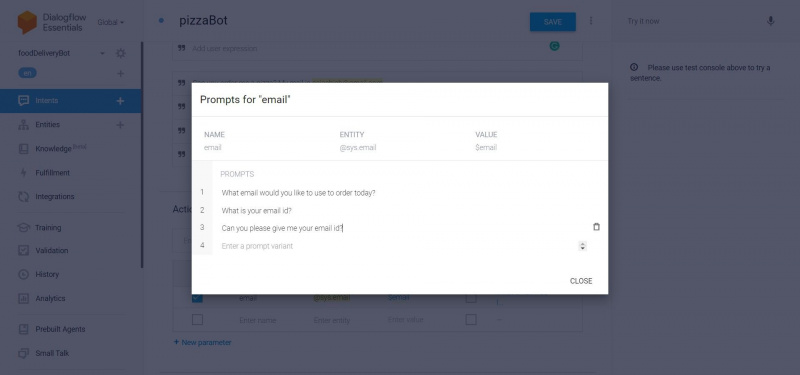
- Ripetere Passaggi 7-9 per addestrare il chatbot a riconoscere nomi, numeri di telefono e indirizzi. Seleziona tipo come @sys.given-name , @sys.numero-telefono, e @indirizzo.sys rispettivamente per nome, numero di telefono e indirizzo.
- Nel pannello del menu a sinistra, seleziona Entità e fare clic su Crea entità pulsante. Le entità sono un meccanismo che aiuta a identificare ed estrarre dati utili dalla conversazione umana.
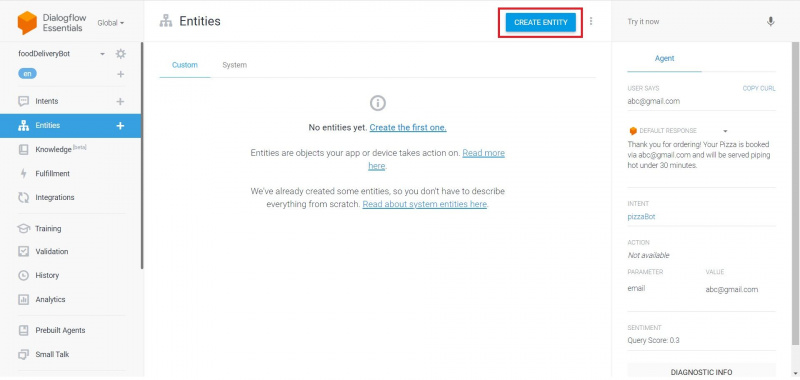
- Immettere un Nome dell'entità e aggiungi le opzioni che vuoi dare all'utente una per una. Ad esempio, crea un'entità chiamata Dimensione e aggiungi opzioni come Normale, Piccolo, Medio, Grande e Mostro. Clicca su Salva . Ripetere questo passaggio per creare il guarnizione entità, il Base entità e qualsiasi altra personalizzazione che desideri offrire.
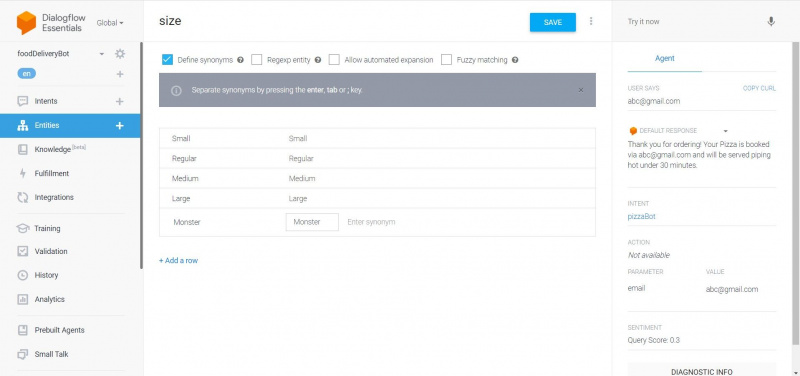
- Tornare a Intenzioni e aggiungi frasi di addestramento per le entità create in Passaggio 12 . Ad esempio, per addestrare il chatbot a chiedere la dimensione della pizza, digita ' Formato Pizza Allenamento: formato ' e fare doppio clic su taglia . Selezionare @taglia genere. Allo stesso modo, ripeti questo per il base, e guarnizione anche.
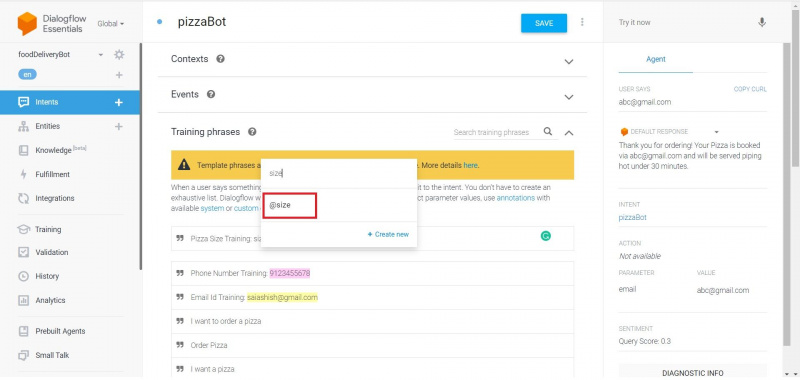
- Seleziona tutte le caselle di controllo e aggiungi richieste per tutte le sezioni. Puoi ordinare l'ordine delle domande del chatbot facendo clic e trascinando la freccia a doppia punta sul lato più a destra di ogni campo.
- Scorri verso il basso e inserisci un testo di risposta sotto il Risposte sezione della pagina Intenzioni. Utilizzare il simbolo del dollaro $ per inserire entità. Questo fungerà da conferma d'ordine per questo progetto.
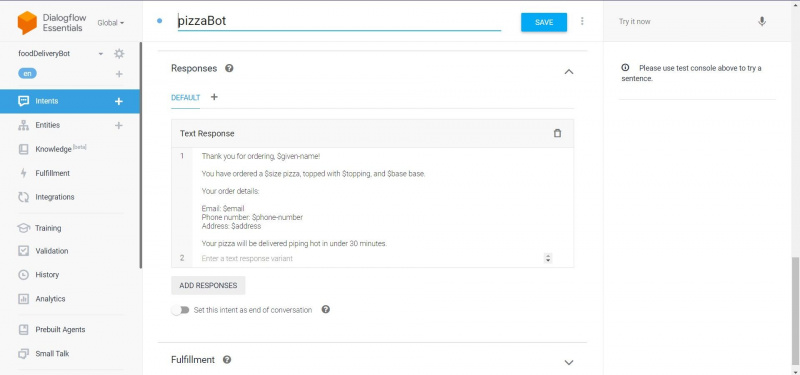
- Clicca sul Impostazione (⚙) icona a destra del nome dell'agente. Aggiorna la descrizione e inserisci l'URL di un'immagine che funga da immagine del profilo per il tuo chatbot. Facoltativamente, puoi aggiornare il nome con il nome dell'azienda in cui desideri che il chatbot appaia sul sito. Clicca su Salva .
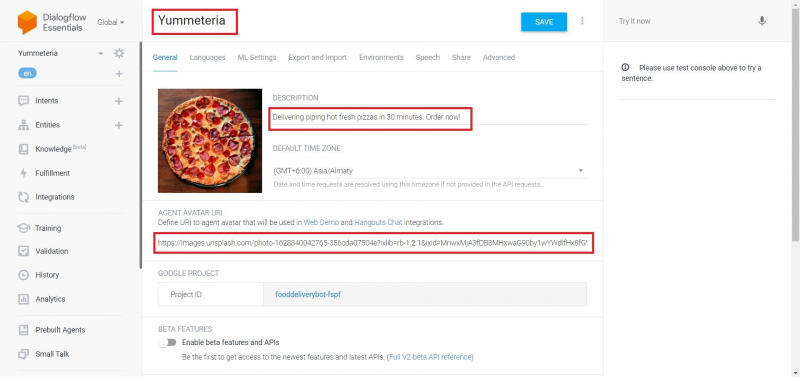
Il chatbot è ora pronto per l'integrazione.
